centOS7 中安装可视化图形界面
一: 检查 yum是否可用
输入 yum list 如果出现以下情况说明不可用
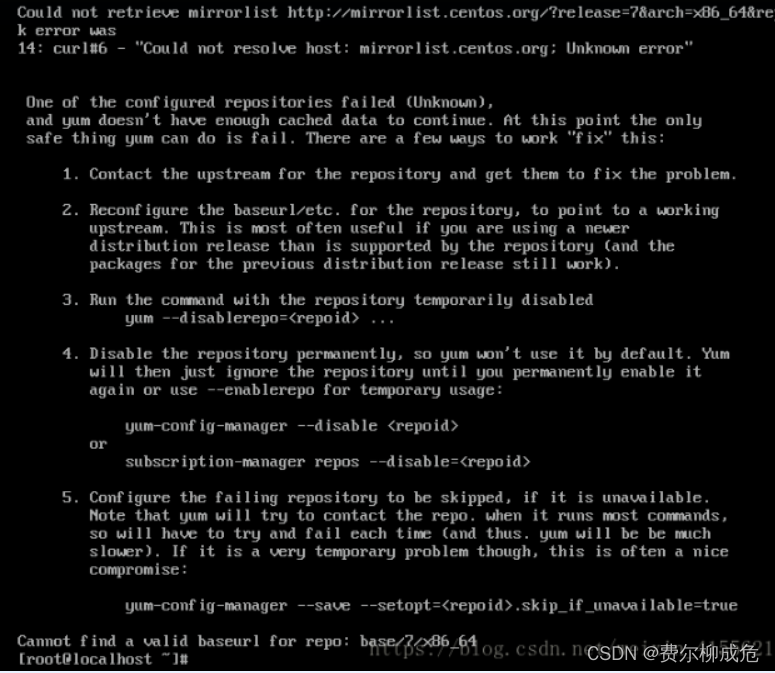
二:下载可视化图形界面
2.1 安装 x Windows System
输入 : yum groupinstall “X Window System”
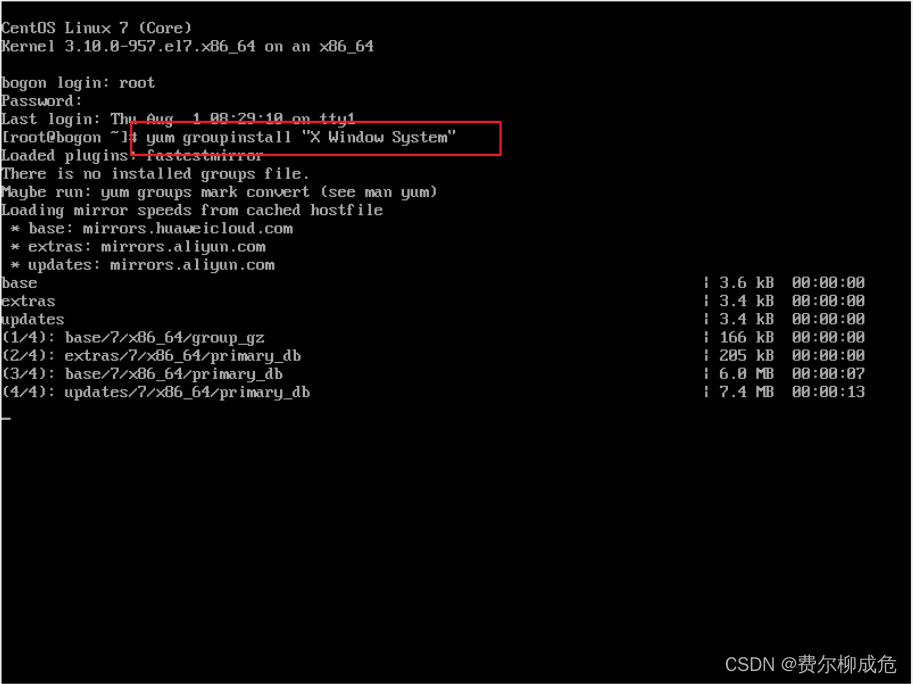
在下载的过程中会出现如下的情况:
Is this ok [y/d/n]: y 我们在后面填上 y 就可以 ,系统自动执行
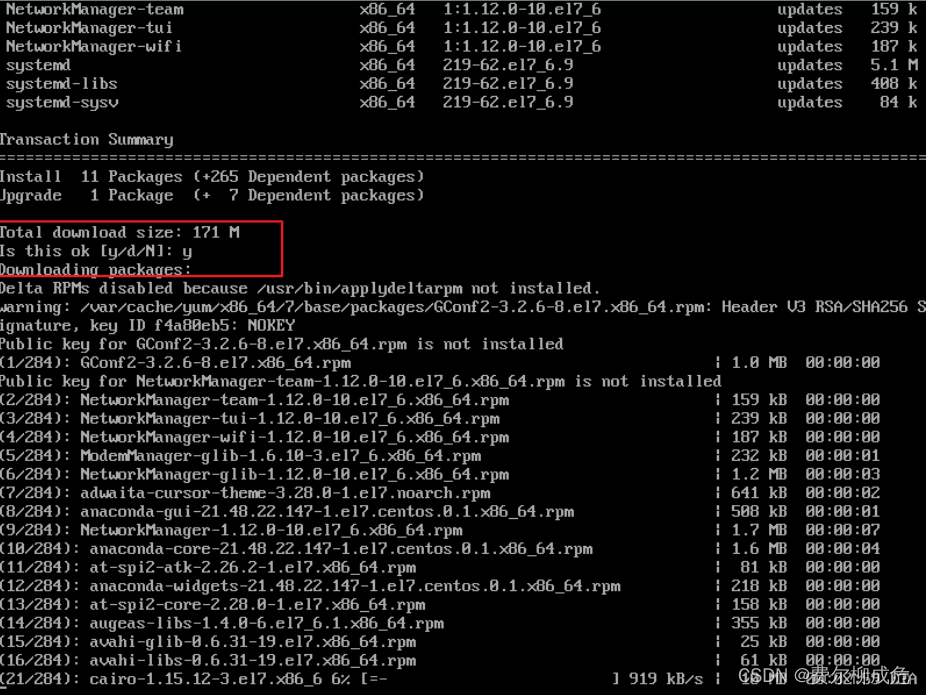
最后看到这个,表示下载完成!
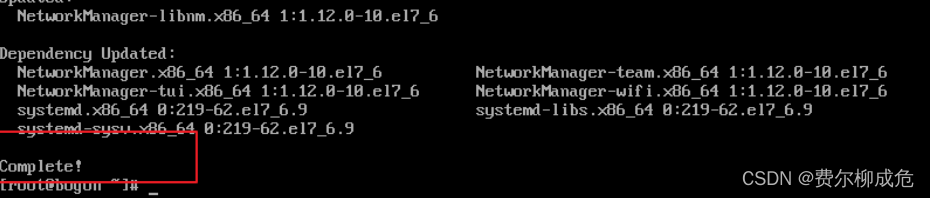
2.2 查看图形界面软件名称是否能够对应得上:
输入: yum grouplist 查看,如下的名字。
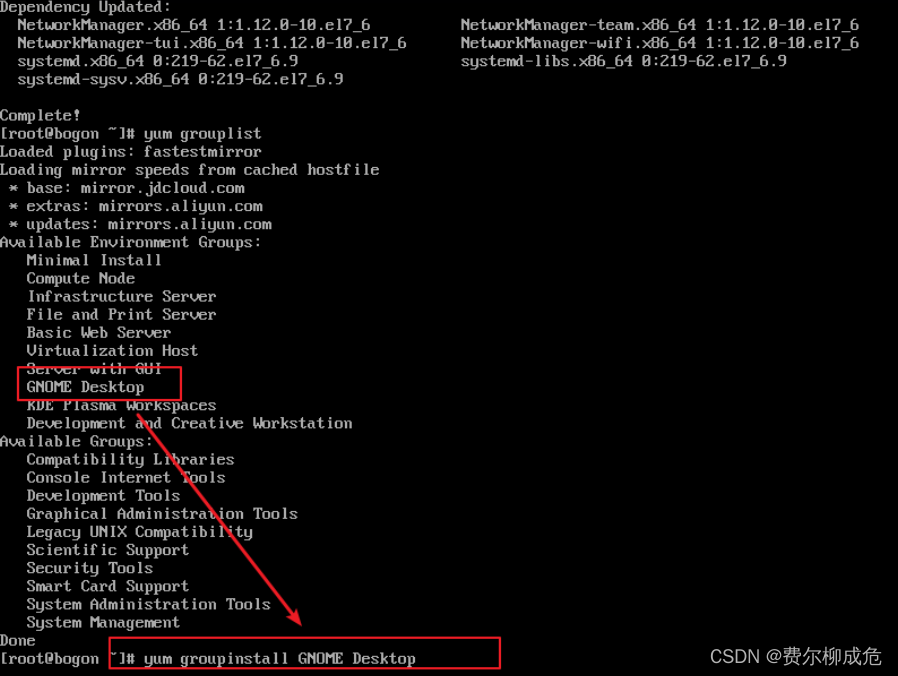 2.3 最后继续输入: yum groupinstall “GNOME Desktop” 注意:加引号
2.3 最后继续输入: yum groupinstall “GNOME Desktop” 注意:加引号
安装的过程中需要耐心等待。
2.4 最后进入图形界面: 输入 startx
【root @bogon ~】 # startx
2.5 最后大功告成!

三: 在安装完成之后,如果想系统默认进入的是该图形界面:
通过命令行来设置:
该命令查看当前是那种模式
systemctl get-default
开机启动图形界面
systemctl set-default graphical.target(图形界面)
reboot(重启系统)
开机启动字符界面模式
systemctl set-default multi-user.target(字符界面模式)
reboot(重启系统)
如果想卸载该图形化界面也相对比较简单:
yum groupremove “GNOME Desktop” 即可
卸载完成之后再次输入 startx 就无法再次进入到 图形界面。
